Caranya hampir sama seperti Windows 7, terkhusus lagi lagi Windows 8 LEBIH cepat PROSES nya di bandingkan versi sebelumnya. karena Step by step cara Penginstallannya Di permudah, tidak banyak Cara, .
Semakin Penasaran deh buat sobat yang masih berlebel SEVEN, theme windows 7 saya juga nganggur.. HIhihi.. gpp deh.. ok lah.. tidak usah panjang lebar ya sobat, pan tau sendiri, kalo panjang kasian TU IBU-IBU, kalo lebar, kasian juga tu si bapak.. .. ini Tutorial requesan juga.. jadi sekalian saya juga memang ingin share Tutorial install windows 8, yuk mari.. sediakan adonan..
- WIndows 8 PRO atau sejenisnya. [ File berupa ISO ]
- FLASHDISK 8 GB , atau di sesuaikan dengan UKURAN File windows 8
- Power ISO untuk ngebuat BOOTABLE USB ==> DI SINI
- Step by step cara MEmbuat bootable USB pake POWERISO ==> DI SINI [ Windows 7 ma windows 8 sama Step by step caranya membuat bootable USB]
- CEmilan, Cigarete, dan sebagainya untuk mempersantai suasana.
3. Berikutnya akan tampil seperti gambar di bawah ini, anda tinggal atur aja sobat, TIME and Currency format : pilih INSelesaiSIA [ HANOI, BANGKOK, JAKARTA ], lalu NEXT
4. Lanjut ke Step by step cara di bawah ini, Langsung install NOW
5. Nah, Step by step cara INI, Di accept dulu tu EULA nya, Lisence terms, Lanjut NExT
6. Pilih CUSTOM: install , sobat.
7. Nah, Step by step cara ini Menentukan Partisi, pilih aja PARTISI 1 dengan TYPE PRIMARY
Kalo mau di Format Dulu, Pilih DRIVE OPTIONS, FORMAT yang PARTISI 1 aja, jangan yang laennya, Ntar data pada Ilang lagi.
8. NAh, Proses Berjalan, seperti INI, kalo sudah 100%, windows akan RESTART,
Untuk itu, untuk pengguna FLASKDISK, ini yang sering terjadi, Sangking Enaknya install, Restart PErtama, BOOT masih lewat USB, ya mulai dari awal lagi install nya, hehehe
Saat setelah 100%, WIndows akan RESTART, Segera menuju BIOS lagi, Atur, BOOT nya yang sebelumnya USB, ubah kembali ke semula, yakni BOOT LEWAT HDD, [ Hardisk ],
Namun, USB FLASKDISK masih tetep Terpasang, Jangan di cabut.
9. Maka Proses akan seperti di bawah ini, Tunggu saja , OK
10. Kelar Step by step cara di atas, maka anda sobat akan di suguhkan untuk pemberian nama baru PC sobat
isi saja up to you deh, misal : Android19 , serta atur WARNA dan setelah ini Anda di suruh membuat Username, Silahkan aja di isi.
11. Setelah selesai Step by step cara di atas, berikut ini Step lalu next, Pilih saja USE EXPRESS SETTING
12. Yups, FInal STEP install, namun masih ada Proses tambahan di bawahnya..
13. Gambar berikutnya adalah Step setelah Step by step cara di atas, dan ini adalah Step by step cara bagaimana anda berkenalan dengan windows 8, tinggal di PANDANG saja sobat.
14. Step by step cara INi akan menyesuaikan aplikasi bawaan windows yang siap di tayang kan
16. Dan hasilnya akan nampak seperti di bawah ini, INi adalah sudah hasil installan dan saya install aplikasi, dan TEMA tentunya.. Biar enggak Boring..
17. Hayoooooooo…Guankan Activation.. hehe..
gunakan Activation yang sudah saya tested. dan saat pertama kali di install, langsung Mulai running Activation, dengan cara Ekstrack dulu dari RAR, lalu KLIK KANAN, RUN AS ADMINISTRATOR
Windows 8 SENSITIF , maka dari itu, kalo mau Ngecrack, Gunakan RUN AS ADMINISTRATOR
==> JAMU Windows 8
Enjoy with NEW Your Experience WINDOWS . .
Source:kuyhaa-me.com
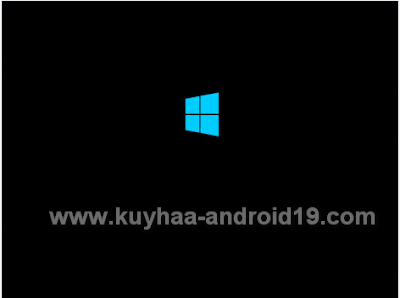

Tidak ada komentar:
Posting Komentar